Nors yra keletas internetinių paslaugų, skirtų bendrai naudoti dokumentus, nuotraukas, vaizdo įrašus ir kitus elementus sistemoje, nebent jūs valdote visą turinį per šias paslaugas, tada jūsų sistemos duomenys vis dar teisingai apsiriboja jūsų kompiuteriu. Pvz., Jei sukuriate filmo projektą vienoje sistemoje, naudodami „iMovie“, kol galėtumėte įkelti galutinį produktą į „YouTube“ ar kitą paslaugą, kurią norite bendrinti, filmai, naudojami filmui sukurti, gali būti gigabaitų dydžio ir būti išsklaidyti įvairiose vietose kietasis diskas.
Jei nuspręsite, kad norite perkelti šiuos failus į naują sistemą, tai darant per internetinę paslaugą, gali būti varginanti patirtis dėl lėto ryšio arba dėl failo dydžio ar perdavimo apribojimų. Tačiau, jei turite mažesnių failų rinkinį, tuomet internetinis pasirinkimas gali būti geriausias būdas.
Galite pasinaudoti įvairiomis toliau pateiktomis parinktimis, kurių kiekvienas turi savo privalumų ir trūkumų.
Optinės laikmenos
Nors daug failų dalijamasi į internetą ir vietinį tinklą, dauguma kompiuterių sistemų vis dar siunčiami su DVD rašytojais, kurie gali būti naudojami įrašyti duomenų diską su failais, kuriuos reikia perkelti. Deja, atsižvelgiant į kitas ryšio galimybes, tai nėra greičiausias būdas perkelti duomenis, bet vis dar yra galimybė, kad iki 8 GB duomenų būtų perkelta į naują sistemą ar kitaip archyvuojama. Kai sudegins, diskas paprastai yra gera ilgalaikė laikmena; tačiau diskų deginimas yra gana sudėtingas, užtrunka šiek tiek laiko, reikia tiekti tuščią laikmeną ir reikia atsargumo, kad būtų išvengta diskų pažeidimo.
Geriausias naudojimas: filmų DVD diskų, disko atvaizdų arba duomenų archyvavimas
El. Paštas
Kitas dažniausiai naudojamas failų perkėlimo iš vienos mašinos į kitą variantas yra el. Laiškas, kai tiesiog pridedate failą kaip el. Laiško priedą į save, o tada perkelkite jį į antrąją sistemą per „Webmail“ sąsajas, jei darote nėra įdiegta ir sukonfigūruota vietinė el. pašto programa. Nors tokie failų perkėlimai gali būti greiti, ypač naudojant „push“ paslaugas, trūkumai yra tai, kad daug kartų yra duomenų dydžio apribojimai priedams arba pralaidumo ribos, dėl kurių ši parinktis yra nepraktiška didesniems failams.
Geriausias naudojimas: mažesni duomenų rinkiniai, apie 20 MB arba mažiau
Internetinė saugykla
Kadangi plačiajuostis ryšys tampa vis labiau paplitęs ir didesnis dažnių juostos plotis tampa norma, dažniau naudojami interneto saugojimo būdai, pvz., „Dropbox“. Tai reikalauja interneto prieigos, ir, kaip ir el. Paštu, jie siūlo paprastą variantą, kuris yra labai panašus į el. Laiškus sau ar dviem, bet riboja pralaidumas ir bendras saugojimo pajėgumas. Net greitas 10Mbps įkėlimo ryšys sudarys apie 70 MB per minutę optimaliu greičiu, kuris gali užtrukti šiek tiek laiko, kol perduosite gigabaitų duomenų. Tačiau daugeliu atvejų mažesnėms rinkmenoms tvarkyti, šių galimybių pasirengimas ir tarpplatforminė parama suteikia jiems gana patrauklią galimybę.
Geriausias naudojimas: iki kelių šimtų MB vienu metu
USB atmintinė
Vienas iš populiariausių ir pigiausių failų perdavimo būdų yra naudoti diskinius įrenginius, kurie siūlo tokį patį funkcionalumą kaip CD ir DVD laikmenos, tačiau yra išskirtinai pigūs, patogūs ir lengvai pakartotinai naudojami. Pagrindinė problema, susijusi su nykščiu, yra tai, kaip lengvai jie gali būti prarasti ar sugadinti, bet po to USB perdavimo greitis treniruoja daugumą internetinių parinkčių, kai tvarkomi didesni failai.
Geriausi naudojimo būdai: Iki GB
Išorinis kietasis diskas
Taip pat galite naudoti išorinį USB arba „FireWire“ standųjį diską, jei reikia perkelti didesnius failus. Nors nykščio diskai būna iki 256 GB ar didesnės, tai gali būti brangūs variantai, kai tas pats dydis įprastu HDD formatu bus nedidelė išlaidų dalis. Vienas USB ir išorinių standžiųjų diskų trūkumas yra ir OS X, ir Windows formatavimo reikalavimai. Geriausias variantas naudoti su „Mac“ sistemomis yra naudoti „Apple“ HFS + („Mac OS X Extended“) formatą, tačiau, norint naudoti diską tiek „OS X“, tiek „Windows“ įrenginiuose, daugeliui suderinamumo reikės naudoti seną FAT32 formatą.
Nors dauguma išorinių standžiųjų diskų yra USB arba „FireWire“, kai kurie naudojasi „Thunderbolt“ parinktimis „Apple“ naujausiose „Mac“ sistemose.
Geriausi naudojimo būdai: iki daugelio GB duomenų.
Vietinis failų bendrinimas
Galutinis variantas perkelti failus iš vienos sistemos į kitą yra vietinių failų bendrinimo paslaugų naudojimas, kurios, be „Thunderbolt“ pagrindu veikiančių standžiųjų diskų, suteiks greičiausiai duomenų perdavimo būdą, kiek tai susiję su našumu. tinklą.
Greičiausias pasirinkimas vietiniam tinklui yra „Ethernet“, bet jei neturite „Ethernet“ ryšio parinkties, taip pat galite naudoti „Wi-Fi“ tinklą, kad atliktumėte tas pačias užduotis, nors ir lėčiau (apie 4-ąją lėčiau 802.11N ir aplink 20-oji už 802, 11 g).

Pagrindinė OS X failų bendrinimo sąranka yra gana paprasta. Pirmiausia atidarykite langą „Sharing system preferences“, po to pažymėkite laukelį šalia „File Sharing“, kad jį įgalintumėte. Baigę galite spustelėti mygtuką „Parinktys“ ir įgalinti „Windows“ failų bendrinimą arba FTP rinkmenų bendrinimą, tačiau perkėlimams tarp „Mac“ sistemų šių parinkčių nereikia.
Įjungus failų bendrinimo paslaugą, kol abi „Mac“ sistemos yra prijungtos prie to paties tinklo, tada jos galės viena kitai transliuoti savo turimas paslaugas. Naudojant „Ethernet“, tai galima padaryti tiesiog prijungiant sistemas naudojant pagrindinį CAT-5 kabelį (tuo trumpesnis kabelis, tuo greičiau bus vidutinis greitis) arba įjungus „Wi-Fi“ abu be prisijungimo prie tinklo. Šios parinktys sudarys automatinį ad-hoc tinklą tarp sistemų, kurios bus pakankamos duomenų perdavimui.
Įdiegus tinklą tarp sistemų, atidarydami „Finder“ langą vienoje sistemoje, turėtumėte matyti antrąjį kompiuterį, esantį po bendrinamu skyriumi, ir spustelėję jį galėsite prisijungti, prijungti prieinamą bendrąjį aplanką ir perkelti failus.
Jei naudojate „OS X Lion“, galite pasinaudoti „Apple“ nauju „AirDrop“ bendrinimo pasirinkimu, kuris gali būti greitai naudojamas failams perkelti iš vienos sistemos į kitą be jokios didelės sąrankos. Norėdami tai naudoti, tiesiog eikite į „Finder“ šoninės juostos „AirDrop“ skyrių abiejose sistemose ir kiekvienas turėtų pasirodyti kito „Finder“ lange. Iš ten galite perkelti failus į pasirinktą sistemą, kad pradėtumėte perdavimą.
Failų bendrinimas naudojant „AirDrop“ yra skirtas „Wi-Fi“ ryšiams; tačiau galite įgalinti jį naudoti „Ethernet“ naudodami šią komandą Terminale (galima rasti aplanke / Programos / Programos / aplankas):
pagal nutylėjimą rašykite com.apple.NetworkBrowser BrowseAllInterfaces
Kai vykdoma ši komanda, įvairios vietinio failų bendrinimo parinktys gali būti atliekamos naudojant „Wi-Fi“ arba „Ethernet“ tinklus; tačiau jei abu yra įjungti, sistema pageidautina naudoti pirminį sistemos ryšį, kuris daugeliu atvejų bus „Wi-Fi“, todėl greičiau bus jungiamasi, nei naudojant Ethernet. Nors tinklo paslaugų parinktis galite reguliuoti tinklo sistemos nuostatose, todėl „Ethernet“ teikiama pirmenybė prieš „Wi-Fi“ (rekomenduojama sąranka), todėl gali būti, kad sistema ne visuomet naudoja Ethernet perdavimo sistemą, ypač jei ryšys jau nustatytas per „Wi-Fi“.
Vietoj to, kad pakeistumėte paslaugų užsakymą ar kitus nustatymus, galite priversti sistemą inicijuoti perdavimą per Ethernet, laikinai išjungdami „Wi-Fi“ vienoje ar abiejose sistemose, naudodami „Wi-Fi“ meniu. Pirmiausia įsitikinkite, kad sistemos yra prijungtos per Ethernet, ir tada išjunkite „Wi-Fi“, prieš naudodamiesi „Finder“ bendrinimu ar „AirDrop“, kad prisijungtumėte.

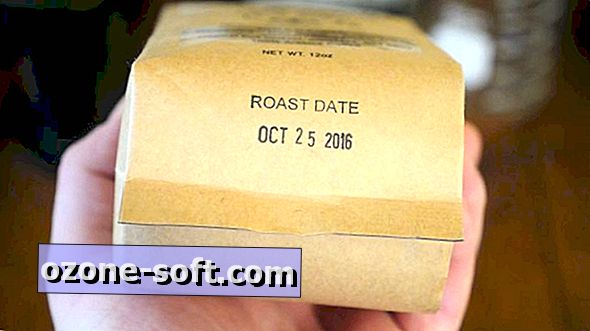











Palikite Komentarą